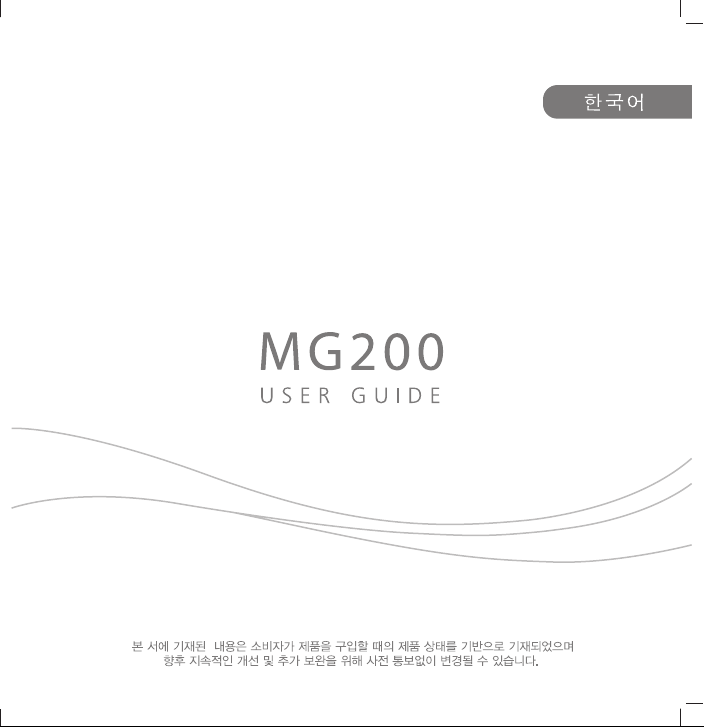
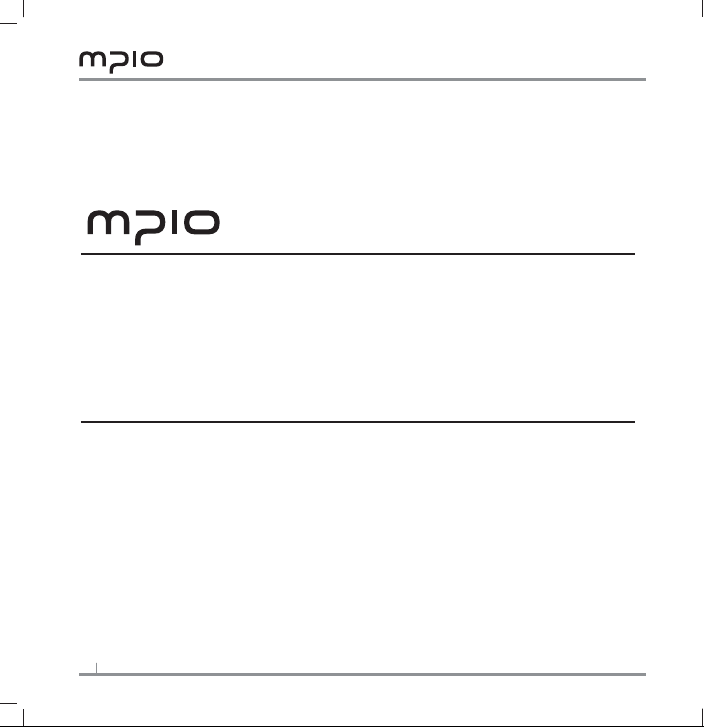
MPIO 제품을 구입해 주셔서 감사합니다. 본 제품은 고객의 편리한 음악청취 및 활용을 위한
Digital Audio Player 입니다.
본 제품의 올바른 사용을 위하여 기기를 사용하기 전에 사용자 설명서를 꼭 읽어 보시기 바
랍니다.
http:// www.mpio.co.kr
MPIO 제품과 관련한 정보는 인터넷을 통해 저희 홈페이지를 방문하시는 고객들의 각종 문의
사항에 답변을 받을 실 수 있으며, 본 제품을 운영시키는 펌웨어(시스템 소프트웨어) 업그레이
드를 통해 지속적인 제품의 성능 향상이 가능합니다.
2
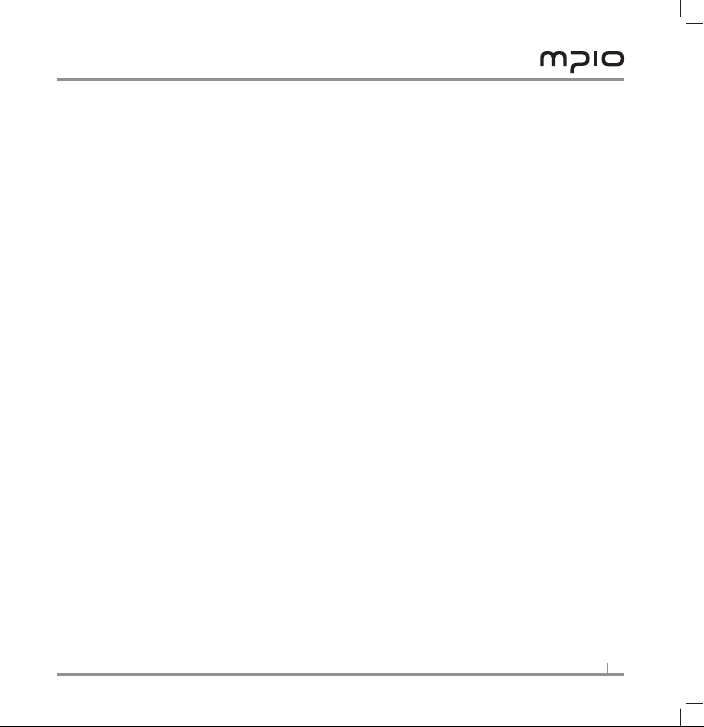
저작권 관련
- 본 사용자 설명서와 관련된 특허권, 상표권, 저작권, 기타 저작 재산권은 ㈜엠피오에 있습니다.
㈜엠피오의 사전 동의 없이 본 제품의 소프트웨어 및 문서의 일부 또는 전부를 모방하거나 복사,
재생산, 번역하는 것은 금지되어 있으며 전자 매체나 기계가 읽을 수 있는 형태로 축소하는 행위
또한 금지되어 있습니다.
등록 상표 관련
- Microsoft, Windows, Windows Explorer 및 Windows 로고는 Microsoft Corporation의 상표이거나
트레이드 마크입니다.
- Intel 및 Pentium 은 Intel Corporation의 등록 상표입니다.
- Macintosh 및 Macintosh 로고는 Apple Computer,Inc.의 등록 상표이거나 트레이드 마크입니다.
- 본 사용자 설명서에 나오는 시스템 및 제품들은 각 해당 기업 및 기관의 트레이드 마크 및 등록 상
표이며, TM 또는 R 마크가 항상 명시적으로 표시되는 것은 아닙니다.
면책 관련
- 본 제품의 부적절한 사용 또는 부상 등의 상해를 동반하는 우발적인 손상으로 인한 손해에 대해 제
조 및 판매 관계자는 책임을 지지 않습니다. 본서에 기재된 내용은 판매시의 제품에 기반하여 표시
되었으며, 향후 지속적인 성능 개선 및 추가 보완을 위해 사전 통보없이 변경될 수 있습니다.
3
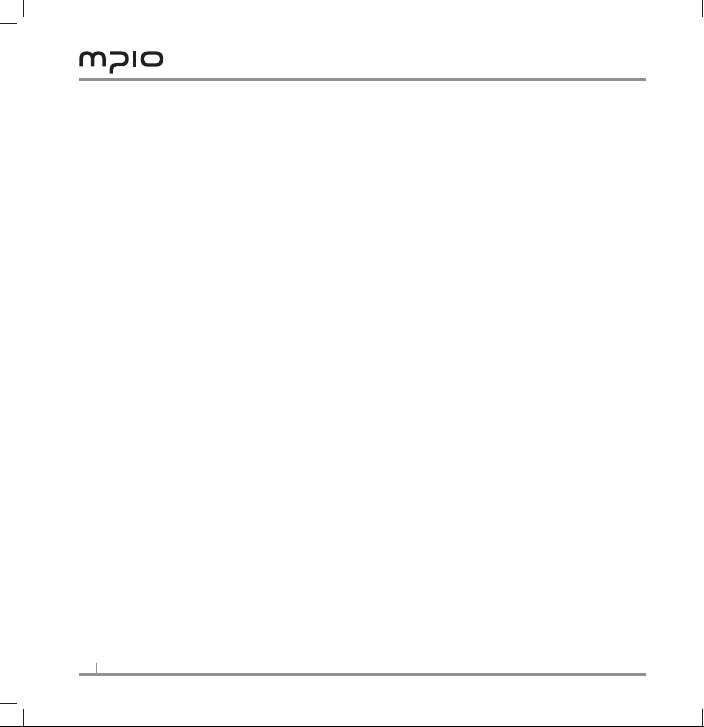
안전을 위한 주의사항
사용자의 안전과 재산상의 손해 등을 막기 위한 내용입니다.
반드시 읽고 올바르게 사용해 주시기 바랍니다.
- 난방기구나 발열기구 등 온도가 높은 장소에 두지 마세요.
- 겨울철 실외 또는 영하 이하로 온도가 낮은 장소(동작온도 섭씨 0~40도)는 피해 주세요.
- 습기가 많거나 침수 위험이 있는 장소에 두지 마세요.
- 먼지나 그을음이 많은 장소에 두지 마세요.
- 차량 내부나 직사광선이 내리쬐는 장소에는 보관하지 마세요.
- 진동이 심한 곳으로부터 멀리해 주세요.
- 자석 등과 같이 자성이 강한 물체로부터 멀리해 주세요.
- 강한 충격이 가해질 경우 분해의 위험이나 데이터가 손실될 수 있으니 주의하세요.
- 절대로 분해,수리,개조하지 마세요.
- 제품 내부로 이물질이 들어가지 않도록 주의 부탁드립니다. 예)클립, 종이, 물, 음료수 등
- 제품 표면에 이물질이 묻었을 경우 부드러운 헝겊이나 수건으로 닦아 주십시오. 화학 용액을
사용하지 않도록 주의 부탁드립니다.
- 감전 사고를 예방하려면, 번개가 치는 날이나 불안정한 전선이 있는 곳에서는 이 기기를 사용
하지 마십시오.
4
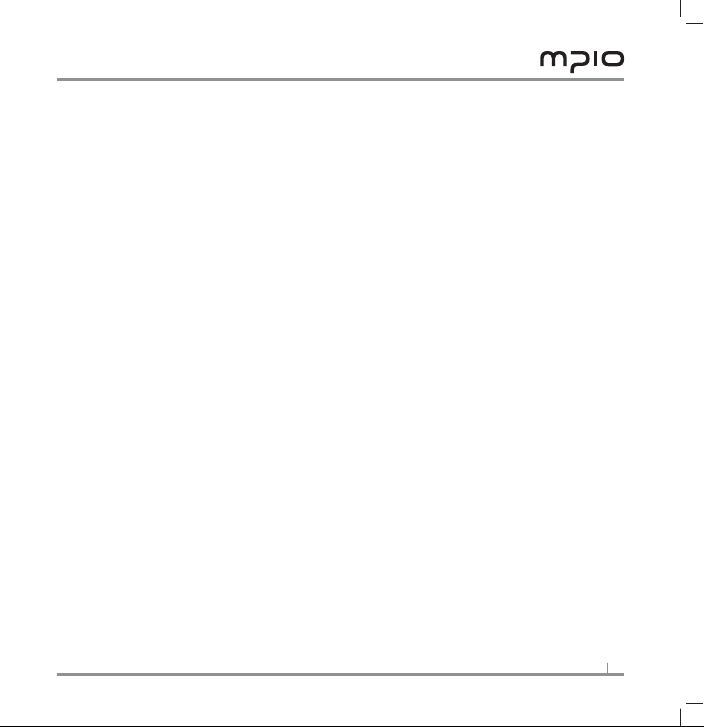
사용자 안전 관련
1. 교통 안전 관련
- 자전거, 오토바이, 자동차 등 운전중 헤드폰 및 이어폰을 이용한 음악 감상 등은 하지 마세요.
사고 위험이 있습니다. 또한 지역에 따라 위법이 됩니다.
2. 청력 보호 관련
- 헤드폰 및 이어폰을 이용한 장시간 음악 감상은 자제해 주십시오.
전문가들은 모든 휴대용 오디오 기기에 대해서 장시간 청취시, 청력 손상 위험 가능성을 지적하
고 있습니다.
데이터 저장관련
1. 제품과 컴퓨터 간의 데이터 전송 도중 발생하는 데이터 손실 및 손상에 대해서는 책임지지 않습
니다.
2. 제품에 중요 데이터를 저장할 경우 반드시 데이터를 Back-up해 주십시오. 제품의 고장, 오작동
및 그 외 원인(외부충격,방전 등)에 의해 저장해 두었던 데이터가 손실될 수 있으며 이 경우 당사
는 손실된 데이터에 대하여 일체 책임지지 않습니다. 유의하시기 바랍니다.
3. 제품의 USB 커넥터를 컴퓨터에 삽입/제거할 시 반드시 플러그 부분을 잡고 삽입/제거해 주십시
오.
4. 제품과 컴퓨터가 연결된 상태에서 연결 부위에 충격을 주거나 흔들지 마십시오.
5. 서비스 신청 전 제품에 저장된 데이터는 고객께서 직접 Back-up해 두셔야 합니다.
당사에 접수된 서비스신청 제품은 고객께서 직접 데이터 Back-up 작업은 진행하지 않습니다. 또한
서비스 중 발생한 데이터 손실에 대해서는 어떠한 경우에도 당사에서 책임지지 않습니다.
5
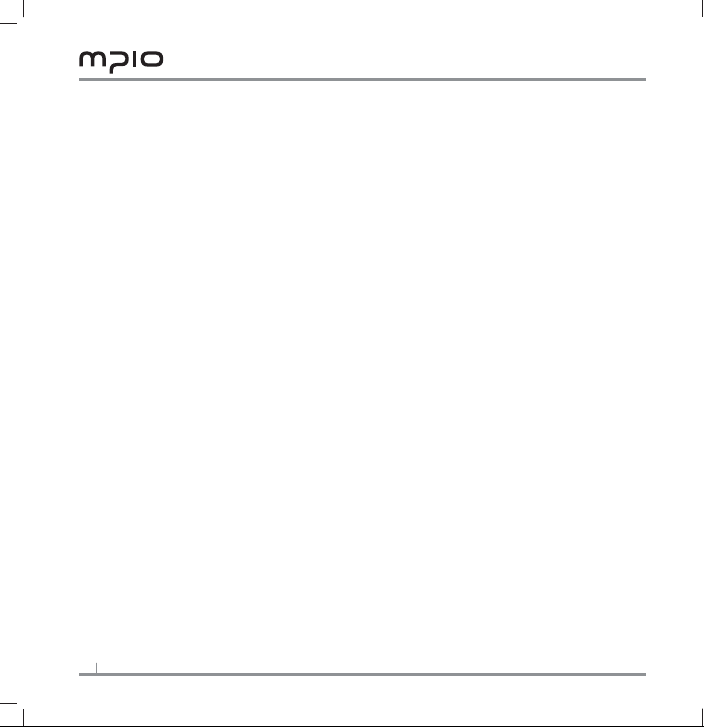
목차
6
각부의 명칭
7
MG200 연결 또는 연결 해제하기
8
MG200 사용하기
11
MG200 설정하기
19
부록
26

각부의 명칭
화면 표시창
전원/재생,일시정지 버튼
선택 버튼
메뉴버튼
트랙이동(이전) 버튼
트랙이동(이후) 버튼
녹음 버튼
이어폰/헤드폰 단자
구간반복
저장장치
재생상태
반복
폴더명
SD 카드 커버
마이크
음량증가 버튼
잠금 스위치
음량감소 버튼
리셋
USB 연결 포트
잠금
음량
EQ
배터리잔량
현재트랙
/전체트랙
곡정보
진행상태
재생시간
7

구성품 확인
본체 이어폰
유틸리티 CD 사용설명서 제품보증서
참고:
구성품은 명시된 이미지와 다를 수 있고, 예고없이 변경될 수 있습니다.
구성품 파손 시에는 MPIO 서비스 센터에서 개별적으로 구입 가능합니다.
구성품(예-목걸이)은 판매 지역에 따라 달라질 수 있습니다.
USB 케이블
목걸이
MG200 연결 또는 연결 해제하기
MG200 연결하기
컴퓨터와 연결하기
•
컴퓨터 본체의 USB 연결 단자에 MG200을 USB 케이블로 연결합니다.
•
USB 드라이버 설치에서 초기화 중, 또는 명령실행 중 USB 케이블을 분리하면 컴퓨터가 오작동
할 가능성이 있습니다.
•
새로운 디바이스를 찾는다는 메시지와 함께 USB 드라이버가 설치됩니다. 설치되는 화면은 보이지
않을 수도 있습니다.
참고:
MG200은 USB 포트를 통해 충전이 됩니다. 키보드나 무전원 허브 등을 통해 연결하면
충전이 되지 않거나 컴퓨터에서 인식이 안될 수 있습니다. 반드시 컴퓨터의 USB 포트를
이용하시기 바랍니다.
Mac에 연결하기
•
컴퓨터 본체의 USB 연결 단자에 MG200을 USB 케이블로 연결합니다.
이동식 디스크로 인식되는 MG200 아이콘이 데스크탑 화면에 표시될 것입니다.
아이콘을 더블 클릭합니다.
컴퓨터의 드래그 앤 드롭이나 복사 및 붙여넣기 방식을 이용해 데이터를 이동시킬 수 있습니다.
8
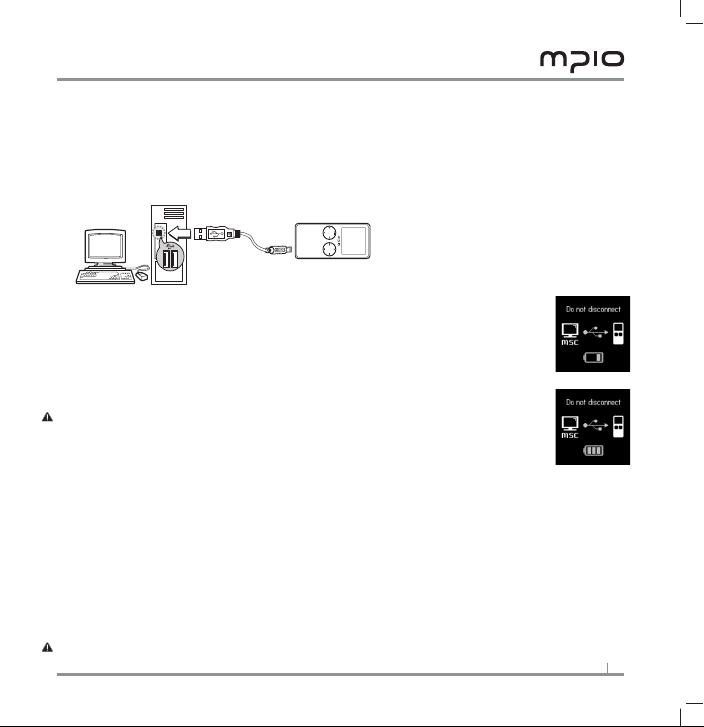
충전하기
배터리 잔량이 부족하면 LCD창에 Low Battery라는 이미지가 나타납니다. 이 때는 배터리를 충
전해야 합니다.
전원 꺼짐 또는 켜짐 상태에서 그림과 같이 컴퓨터 본체의 USB 단자와 기기를 USB 케이블로
연결합니다.
LCD창에 USB 커넥터 연결 상태 화면이 표시됩니다.
전원 꺼짐 또는 켜짐 상태에서 연결 시 USB 연결 화면 (그림1)
컴퓨터와 기기 간의 데이터 전송이 없을 때는 배터리가 충전 됩니다.
충전이 완료되면 오른쪽 그림과 같이 바뀝니다. (그림2)
기기를 구입하신 후 처음 사용하실 때는 반드시 2시간 이상 충전한 후 사용하세요.
(그림 1)
충전 시간: 2시간
참고: 데이터 전송 중일 때 기기를 컴퓨터와 분리하게 되면 오작동의 원인이 됩니다.
최대 20시간까지 재생 가능합니다.
사용자의 컴퓨터 환경에 따라 충전 시간은 달라질 수 있습니다.
충전 및 이동식 디스크로 사용하지 않을 때는 USB 케이블을 분리하여 주시기 바랍니다.
내장 충전지 사용에 관하여
(그림 2)
기기 구입시 배터리가 완전히 충전되어 있지 않습니다. 완전히 충전시킨 후 사용하십시오.
수시로 충전하여도 무방하나 완전히 충전시킨 후 사용하실 것을 권장합니다.
내장 충전지를 처음 사용하실 때나 장시간(약 1개월) 방치했다가 사용하실 때에는 완전히 충전
시킨 후 사용하십시오.
충전 시간을 비교하여 사용 시간이 짧아졌을 때에는 새로운 내장 충전지로 교환하셔야 합니다.
충전지는 소모품이므로 서서히 사용 시간이 짧아집니다.
기기의 충전 및 보관은 반드시 실온에서 하시기 바랍니다.
배터리 사용 기간은 사용자의 사용 행태, 사용 온도, 기기 사용 기간 등에 따라 달라집니다.
참고: 내장 충전지 교체를 필요로 할 때는 MPIO 서비스 센터로 문의하세요
9

MTP (Media Transfer Protocol)
MTP는 Windows XP 또는 Vista 환경에서 Windows Media Player 10 이나 11버전을 이용하여 컴퓨
터와 연결하고 동기화 시키는 모드입니다
Windows XP 또는 Vista 환경에서 Windows Media Player 10이상 버전이 설치된 경우 MTP 모드
로 연결됩니다.
“MTP 모드로 연결시 라이브러리에 저장된 음악파일을 MG200에 동기화 시킬 수 있으며,
마이크로소프트(MS)사의 WMDRM(Digital Rights Management)이 적용된 음악 파일을
다운로드할 수 있습니다”
“Windows Media Player 10으로 동기화시켜 사용하면 Windows Media Player의 재생목록으로
만들어 둔 곡을 MG200으로 손쉽게 다운로드할 수 있습니다”
MSC (Mass Storage Class) 모드
MSC는 당사의 기존 제품과 같이 Windows 98SE / ME / 2000 / XP & Mac 등 OS에 상관없이
이동식 디스크로 사용할 수 있는 USB Mass Storage로 연결되는 모드입니다
MTP모드 또는 MSC모드 변경하기
컴퓨터와 MG200이 연결된 상태에서 ( M )버튼을 짧게 누르면 MTP모드 또는 MSC모드로
변경할 수 있습니다.
참고:
Windows 98SE 사용자는 USB 드라이버를 먼저 설치하고 사용하여야 합니다.
MG200 연결 해제하기
컴퓨터와 분리하기
•
작업 표시줄의 장치 제거 분리 아이콘 위에 마우스를 두고 마우스의 오른쪽 버튼을 클릭합니다.
•
하드웨어 분리 또는 꺼내기 메시지를 선택합니다.
•
하드웨어 장치 표시창에서 USB 대용량 저장소 장치를 선택한 후, [중지] 버튼을 누르세요.
•
하드웨어 장치 중지창이 나타나면 MPIO MG200 USB Device 항목을 확인한 후, [확인] 버튼을
클릭하고 USB 케이블을 분리하세요.
10

Windows XP:
하드웨어 안전 제거 완료 메시지가 나타나면 USB 케이블을 분리합니다.
Windows 2000:
하드웨어 안전 제거 완료 메시지가 나타나면 [확인] 버튼을 누른 후, 컴퓨터와 MG200을
분리합니다
참고:
안전한 장치 분리를 위하여 이와 같이 권장합니다. 이를 이행하지 않을 경우 데이터 손실
및 제품의 고장 원인이 될 수 있습니다.
Mac에서 분리하기
•
COMMAND-E 또는 파일메뉴에서 (Eject “MG200”) 를 선택합니다. 또는 컴퓨터의 MG200
아이콘에서 마우스의 오른쪽 버튼을 눌러 (Eject “MG200”) 를 선택합니다.
데스크탑 위의 MG200 아이콘이 사라지면, MG200을 Mac에서 분리합니다.
참고:
안전한 장치 분리를 위하여 위와 같이 권장합니다. 이를 이행하지 않을 경우 데이터 손실
및 제품의 고장 원인이 될 수 있습니다.
MG200 사용하기
기본 동작하기
재생하려면(전원켜기)
•
( ) 버튼을 길게 누릅니다.
정지하려면(전원끄기)
•
( ) 버튼을 길게 누릅니다.
참고:
일시정지 상태에서 별도의 버튼 입력이 없으면 3분 후에 자동으로 전원이 꺼집니다.
(기본 설정값인 경우)
음량을 조절하려면
•
(+), (-) 버튼을 이용해 음량을 조절합니다. 길게 누르고 있으면 음량이 연속적으로 조절됩니다.
잠금기능
•
Hold 스위치를 이용해 잠금기능을 설정합니다.
잠금기능을 설정해 놓으면 버튼을 눌러도 동작되지 않으며, 잠금 ( ) 아이콘이 나타납니다.
11

SD카드에 저장된 음악 듣기
MG200의 내부 메모리에 저장되어 있는 음악 파일뿐만 아니라, SD 카드에 저장된 음악파일도
재생시킬 수 있습니다.
SD카드에 저장된 음악을 듣고 싶을 때는 메모리 모드를 SD카드로 전환해야 합니다.
참고: MG200은 128MB이상 SD부터 8GB SDHC형식의 SD카드까지 지원하지만, SD카드에 따라
MG200과 호환되지 않을 수도 있습니다.
SD카드의 쓰기 방지 기능은 MG200에 SD카드를 삽입한 상태에서 컴퓨터와 MG200을 연결하
여 사용할 때도 똑같이 적용되며 유효합니다.
MG200 내부 메모리에 저장된 음악 파일 목록과 SD 카드에 저장된 음악 파일 목록을 동시에
검색할 수는 없습니다.
MG200을 메모리 카드를 통한 재생시에는 배터리 시간이 기존 내장메모리를 이용한 재생시간
과 비교해 달라질 수 있습니다.
메모리 모드 전환하기
M[메뉴]버튼을 눌러 메뉴를 호출합니다.
[settings](설정) 메뉴를 선택하고, ( )버튼을 누릅니다.
[storage](저장장치)에서 ( )버튼이나 ( )버튼을 눌러 메모리 선택 메뉴로 진입합니다.
[내부 메모리]나 [외부 메모리]중에서 선택하면 메모리 모드가 변경됩니다.
외부 메모리를 선택하면 장치는 삽입된 SD 카드를 확인하고, SD카드에 저장된 음악파일 등
을 재생할 수 있게 해줍니다.
참고: MG200에 SD 카드가 삽입되어 있지 않거나, 호환이 되지 않는 SD 카드인 경우에는 에러 메
시지가 표기됩니다.
지원되는 SD카드 리스트는 MPIO 웹사이트에서 확인할 수 있습니다.
12

음악, 비디오 재생 기능
음악 재생하기
M[메뉴]버튼을 눌러 메뉴를 호출합니다.
[music] 메뉴를 선택하고 ( )버튼을 누르면, 음악모드로 진입하고 재생될 음악이
표시됩니다.
( )버튼을 눌러, 음악을 재생하거나 일시정지 시킵니다.
비디오 재생하기
비디오 모드로 이동하기위해, M[메뉴]버튼을 눌러 메뉴를 호출합니다.
[video] 메뉴를 선택하고, ( )버튼을 누르면, 비디오모드로 진입하고 재생할 파일 리스트가 표
시됩니다.
재생할 비디오 파일을 선택해 ( )를 눌러 재생시킵니다.
참고: MG200에서 비디오를 재생시키려면, 재생시킬 비디오 파일을 함께 제공된 MTV
비디오 컨버터를 이용해 변환시켜주어야 합니다.
자세한 사항은 부록을 참조하세요.
재생 중 원하는 부분 찾기
재생중 ( ), ( )버튼을 길게 누르고 있으면, 원하는 부분을 찾아 들을 수가 있습니다.
다음 곡으로 이동하기
( )버튼을 짧게 누르면 다음 곡으로 이동됩니다.
참고: 비디오 재생중 다음 파일이나 이전 파일을 재생하려면 ( )버튼을 눌러 파일 목록을 호출한
후 선택을 해야 합니다.
이전 곡으로 이동하기
재생 시작후 10초 이내에 ( )버튼을 짧게 누르면 이전 곡이 재생됩니다.
13

현재 곡을 새로 재생하기
•
재생 시작 후, 10초 이후에 ( ) 버튼을 짧게 누르면 현재 재생 중인 곡의 처음부터 재생됩니다.
일시 정지 중 원하는 파일 찾기
•
일시 정지 중 ( ), ( ) 버튼을 짧게 누르면 이전/다음 트랙으로 이동됩니다.
( ) 버튼을 누르면 원하는 파일이 재생됩니다.
참고: 비디오 재생중 또는 일시 정지중 ( ), ( ) 버튼을 길게 누르면 재생중인 파일을 빠르
게 이동 시킬 수 있습니다.
비디오 재생중 다음 파일이나 이전 파일을 재생하려면 ( )버튼을 눌러 파일 목록을 호출
한 후 선택을 해야 합니다.
VBR파일일 경우 재생 시작후, 10초 이내에 레버를 ( )방향으로 움직여도 이전곡으로 이
동 재생이 안될 수도 있습니다.
음악 파일 탐색하기
•
( )버튼을 짧게 누르면 파일 리스트가 표시됩니다.
•
( + )( - ) 버튼을 눌러 원하는 파일로 이동하고, ( )버튼을 이용해 선택한 파일을 재생합니다.
참고: 파일리스트에서 M[메뉴]버튼 또는 ( ) 버튼을 누르면 음악 재생화면으로 복귀됩니다.
하위폴더로 이동하기
•
파일리스트의 폴더를 선택하고, ( ) 버튼을 누르거나 ( )버튼을 누르면 하위폴더로
이동됩니다.
•
상위폴더로 이동하거나 폴더선택을 취소하려면, ( ) 버튼을 누릅니다.
•
재생하려는 파일에서 ( ) 버튼을 누르면 재생이 됩니다.
14

재생 순서 설정하기
•
음악재생화면에서 [선택]버튼을 길게 눌러 음악 모드와 연관된 메뉴를 호출합니다.
[재생순서]메뉴를 선택하고, 원하는 방법을 선택합니다.
( -반복없음),( -한곡만 반복적으로 재생),( -모든 음악 파일을 계속 재생),
( -모든 음악파일을 무작위로 계속 재생),( -폴더 내의 음악 파일을 재생),
( -폴더 내의 음악 파일을 계속 재생),( -폴더 내의 음악 파일을 무작위로 계속 재생)
구간반복(
A <-> B
•
음악재생중, 반복해서 듣고자 하는 구간의 시작점에서 ( ) 버튼을 누릅니다.
아이콘이 화면에 표시 됩니다.
•
반복해서 듣고자 하는 구간의 끝점에서 다시 ( ) 버튼을 누릅니다.
아이콘이 화면에 표시 됩니다.
구간반복이 설정되면, 음악의 선택된 구간이 반복해서 들리게 됩니다.
참고: 이 기능은 MG200을 이용해 외국어 학습을 하거나 암기를 위해 반복적으로 청취하는데
유용한 기능입니다.
EQ설정하기
•
음악재생화면에서 ( )버튼을 길게 눌러 음악 모드와 연관된 메뉴를 호출합니다.
[EQ]메뉴를 선택하고, 원하는 모드를 선택합니다.
EQ 변경순서: 끔(Normal) → 팝(Pop) → 록(Rock) → 재즈(Jazz) → 클래식(Classical)
→ 보컬(Vocal) → 베이스(Bass Booster) → 사용자(User EQ)
)설정하기
녹음 기능
음성녹음하기
•
M[메뉴]버튼을 눌러 메뉴를 호출합니다.
• [
record] 메뉴를 선택하고 ( )버튼을 누르면, 녹음모드로 진입하고 녹음 화면이 표시됩니다.
•
( )버튼을 눌러서 음성 녹음을 시작합니다.
•
( )버튼을 누르면 녹음이 일시 정지되며, 다시 ( )버튼을 누르면 녹음이 계속 진행됩니다.
15

•
( ) 버튼을 짧게 누르면 녹음이 저장된 후 종료됩니다.
녹음된 내용은 MICIN DIR폴더에 “VOIC” 라는 앞자가 붙어 순차적으로 WAV파일형식으로
저장됩니다.
녹음파일 청취하기
•
( )버튼을 눌러 녹음된 파일리스트를 불러옵니다.
•
( + )( - )버튼을 눌러 원하는 파일로 이동하고, ( ) 버튼을 이용해 녹음한 파일을 재생합니다.
FM 라디오 기능
•
M[메뉴]버튼을 눌러 메뉴를 호출합니다.
•
[Radio] 메뉴를 선택하고 선택( ) 버튼을 누르면, 라디오로 진입합니다.
FM 주파수 변경하기
주파수를 내리거나 올리기 위해 ( ), ( ) 버튼을 누릅니다.
라디오 방송 찾기
( ) 버튼이나 ( ) 버튼을 길게 누르고 있으면, 현재 주파수 주변의 방송을 자동으로 찾아줍니다.
참고: 이어폰이 안테나 역할을 하므로 사용하기 전에 반드시 연결해 주시기 바랍니다.
주파수 이동 단위는 [settings] 메뉴내의 FM 라디오의 탐색 간격 설정값에 따라 다릅니다.
16

프리셋 채널에 방송 주파수를 저장하기
•
( )버튼을 눌러 채널 리스트를 호출하고, 저장하고자 하는 채널 번호를 찾아 다시
( )버튼을 누릅니다. 채널이 비어 있는 경우에는 순차적으로만 저장이 됩니다.
참고: [settings] 메뉴내의 FM라디오의 자동채널 설정을 실행해서 방송주파수를 자동으로 저장할 수 있
습니다. 저장되어 있는 라디오 채널은 삭제되지 않으며 이미 주파수가 저장되어 있는 채널에 새로운 주
파수를 저장되게 됩니다. 채널은 최대 30개까지 순차적으로 저장됩니다.
방송채널 리스트 탐색하기
•
( )버튼을 눌러 채널 리스트를 호출합니다.
모드 전환하기(스캔모드
•
( ) 버튼을 누릅니다.
수신 전환하기(스테레오
•
FM청취화면에서 ( )버튼을 길게 눌러 FM 모드와 연관된 메뉴를 호출합니다.
[사운드]메뉴를 선택하여 스테레오 와 모노 방식으로 수신전환을 할 수 있습니다.
주파수 자동 설정하기
•
FM청취화면에서 ( )버튼을 길게 눌러 FM 모드와 연관된 메뉴를 호출합니다.
[자동설정]메뉴를 선택하여 실행을 시키면(“예”선택), 주파수 수신대역을 자동으로 스캔하여 청
취가능한 주파수를 자동으로 채널리스트에 저장해 줍니다.
FM 라디오 녹음하기
•
FM 청취중 ( ) 버튼을 눌러 FM 방송을 녹음합니다.
•
( ) 버튼을 다시 누르면 녹음이 종료됩니다.
•
( ) 버튼을 누르면 녹음이 일시 정지되며, 다시 ( ) 버튼을 누르면 녹음이 계속 진행됩니다.
녹음된 내용은 FMIN DIR 폴더 “FM” 이라는 앞자가 붙어 순차적으로 WAV파일형식으로 저장됩니다.
<->
<->
채널모드)
모노)
사진 및 문서(텍스트) 보기 기능
•
M[메뉴]버튼을 눌러 메뉴를 호출합니다.
•
[Viewer] 메뉴를 선택하고 ( )버튼을 누릅니다.
•
사진/문서 보기 모드로 진입하며, 파일리스트가 표시됩니다.
17

사진, 문서(텍스트) 보기
방법
의도
사진이나 텍스트 보기
문서에서 줄바꾸기
문서에서 여러줄 바꾸기
이전이나 다음 사진 또는 페이지(문서)로 이동하기
이전이나 다음 사진들 또는 페이지(문서)로 빠르게 이동하기
사진이나 텍스트 리스트 호출하기
탐색기능
•
( M )
버튼을 눌러 메뉴를 호출합니다.
•
[browser] 메뉴를 선택하고 ( )버튼을 누르면, 파일탐색기 모드로 진입합니다.
Press Select ( ) on a text or a photo.
원하는 사진이나 텍스트에서
( + ), ( - )
( + ), ( - )
버튼을 누릅니다.
버튼을 길게 누릅니다.
( ), ( ) 버튼을 누릅니다.
( ), ( ) 버튼을 길게 누릅니다.
( ) 버튼 또는 ( M )버튼을 누릅니다
기본 동작하기
방법
의도
View a text file or a photo
상위 파일 선택하기
상위 파일들로 빠르게 이동하기
하위 파일 선택하기
하위 파일들로 빠르게 이동하기
폴더 진입하기
상위 폴더로 복귀하기
18
Pr
( + ) 버튼을 누릅니다
( + ) 버튼을 길게 누릅니다
( - ) 버튼을 누릅니다.
( - ) 버튼을 길게 누릅니다.
( ) 버튼이나 ( ) 버튼을 누릅니다.
( ) 버튼을 누릅니다.
( )
버튼을 누릅니다.

파일 삭제하기
•
브라우저 모드(파일 리스트)에서 ( )버튼을 누릅니다.
선택한 파일을 삭제할 지 묻는 팝업창이 표시됩니다.
선택표시를 “Yes(예)”에 두고 ( )버튼이나 ( )버튼을 누르면 파일 삭제가 됩니다.
참고: 삭제할 것인지를 묻는 화면이 나오면 Yes(예)나 No(아니오)를 선택하여 결정을 확정합니다.
파일삭제를 취소하려면, 파일을 실제로 삭제하기 전에 M[메뉴]버튼을 누릅니다.
MG200 설정하기
•
( M ) 버튼을 눌러 메뉴를 호출합니다.
•
[Settings] 메뉴를 선택하고 ( )버튼을 누르면, 설정 메뉴 화면으로 진입합니다.
설정 메뉴 화면 이동하기
메뉴를 이동하기 위해 ( + ), ( - ), ( ), ( ) 버튼을 이용합니다.
설정하고자 하는 메뉴 아이템에서 ( )버튼을 누릅니다.
현재 모드를 벗어나거나 상위 메뉴로 이동하려면, ( M )버튼을 누르거나 ( )버튼을 이용합니다.
19

저장장치(Storage) 설정
외부 메모리(SD 카드)를 기기에 삽입하여, 음악 데이터를 재생할 수 있도록 설정 할 수 있습니다.
[settings] 메뉴에서 저장장치(Storage)를 선택합니다.
음악(Music) 설정
재생 순서(Repeat) 설정하기
•
사용자가 원하는 재생순서를 설정할 수 있습니다.
EQ 설정하기
•
사용자의 취향에 맞게 음향을 설정할 수 있습니다.
사용자 EQ 설정하기
•
사용자의 취향에 맞게 각 주파수 대역별로 레벨을 설정하여 자신만의 고유한 음향 효과를 즐길
수 있습니다.
•
음악 메뉴에서 사용자 EQ 설정을 선택합니다.
( ), ( )
대역의 설정값을 조절할 수 있습니다.
각 주파수 대역의 설정 값을 조절한 후 ( )버튼을 누르면 설정이 되고 이전메뉴로 돌아가게 됩
니다.
버튼을 눌러 주파수 대역을 이동할 수 있으며 ( + ), ( - )버튼을 눌러서 해당 주파수
20

재생속도 조절하기
• 파일의 재생속도를 늦추거나 빠르게 할 수 있으며 어학 공부에 유용합니다.
음악 메뉴에서 재생속도 조절을 선택합니다.
참고: 재생속도 설정은 -2부터 +2까지 5단계로 설정이 가능합니다. 기본값인 0은 정상 재생 속도를
나타내며, -2는 단계 중 가장 느린 단계, +2는 가장 빠른 단계 입니다.
재생속도 설정 기능을 설정하고 난 후 MG200의 전원을 껐다 켜면 설정값이 100%로 자동전
환됩니다. MP3파일과 MG200에서 녹음한 파일에 한하여 재생 속도를 조절할 수 있습니다.
트랙정보 설정하기
• 음악재생화면에 표시할 곡정보 표시방법을 설정할 수 있습니다.
음악 메뉴에서 트랙정보 설정을 선택합니다.
ID3 태그(Tag Info) : 파일이 태그정보(곡, 앨범, 가수 등)를 가지고 있는 경우 ID3 태그 정보
를 보여줍니다.
태그정보가 없는 경우에는 파일 이름을 표시합니다.
파일 이름(File Info) : 파일이 태그정보를 가지고 있더라도 파일 이름만 표시합니다.
참고: 화면표시 메뉴의 언어설정에서 나타나는 총 55개의 언어가 ID3 태그 정보를 지원합니다.
태그 정보가 없는 곡의 경우는 설정과 관계없이 파일 이름으로 표시됩니다.
라디오(Radio) 설정
사운드 설정하기
•
라디오 메뉴에서 사운드를 선택합니다. 스테레오와 모노 사운드를 설정할 수 있습니다.
FM 수신대역 설정하기
•
수신할 FM 라디오의 수신대역을 설정할 수 있습니다.
•
라디오 메뉴에서 FM 수신대역을 선택합니다.
미국/유럽/한국/중국, 전세계 또는 일본으로 설정할 수 있습니다.
<지역별 FM 주파수>
미국/유럽/한국/중국(US/EU/KR/CN) 87.5MHz~108MHz
전세계(Worldwide) 76MHz~108MHz
일본(Japan) 76MHz~92MHz
21

탐색간격 설정하기
라디오의 주파수 이동 단위(탐색 간격)을 설정할 수 있습니다.
라디오 메뉴에서 탐색 간격 설정을 선택합니다. 50KHz 또는 100kHz 단위로 설정할 수 있습니다.
자동 채널(Auto preset) 설정하기
수신되는 FM 라디오 방송을 자동으로 찾아 채널 목록(프리셋 리스트)에 저장할 수 있습니다.
라디오 메뉴에서 자동채널 설정을 선택합니다.
예(Yes) : 이미 저장되어 있는 채널에 상관없이 처음부터 자동으로 수신 가능한 주파수를 순차적으
로 저장합니다.
레코드(Recorder) 설정하기
녹음 품질 설정하기
음성녹음이나 FM 녹음시 음질 상태를 설정할 수 있습니다.
레코드 메뉴에서 녹음 품질 설정을 선택합니다.
저(Low),중(Middle),고(High)로 설정할 수 있습니다.
음성감지기능 설정하기
VOR(Voice Operated Recording)
음성감지 기능은 녹음 신호가 있을 때만 녹음이 되고 녹음신호가 없을 때는 녹음이 자동으로 일시
정지되도록 하는 기능입니다.
레코드 메뉴에서 음성감지기능을 선택합니다.
꺼짐(Off) : 음성 감지 기능을 사용하지 않습니다.
켜짐(On) : 음성 감지 기능이 작동되며, 녹음신호가 있을 때만 녹음이 됩니다.
22

화면표시(Display) 설정
언어(Language) 설정하기
ID3 태그 정보를 이용하여 음악 파일 정보를 확인할 수 있습니다.
ID3 태그를 지원하는 언어는 총 55개 언어이며, 55개 언어중 영어, 한국어(Korean), 중국어(간체),
중국어(번체), 일본어, 스페인어, 프랑스어, 독일어, 러시아어는 ID3 태그와 함께 메뉴 표시 언어를
지원합니다.
화면표시 메뉴에서 언어 설정을 선택합니다.
( + )또는 ( - )버튼을 눌러 Korean를 선택하면, 메뉴표시가 한글로 보이게 됩니다.
문자흐름속도(Scroll Speed) 설정하기
재생화면에서 표시되는 파일 정보의 흐름 속도를 설정할 수 있습니다.
화면표시메뉴에서 문자흐름속도를 선택합니다.
2~16 픽셀까지 설정 가능하며, 숫자가 작을수록 문자 흐름 속도가 느려집니다.
조명시간(LCD Time) 설정하기
화면표시창의 조명시간을 설정할 수 있습니다.
화면표시메뉴에서 조명시간을 선택합니다.
참고: 항상 켜짐으로 설정하면 배터리 소모가 커지므로 재생시간에 영향을 줄 수가 있으며 배터리
잔량이 부족할 경우 백라이트가 켜지지 않습니다.
화면밝기(Brightness) 설정하기
화면표시창의 밝기를 설정할 수 있습니다.
화면표시메뉴에서 화면밝기 설정을 선택합니다.
1~4단계까지 설정이 가능하며, 4단계가 가장 밝은 설정값이 됩니다.
23

시스템(System) 설정
예약종료(Auto Sleep) 설정하기
파일 재생 또는 FM 청취중 일정 시간 경과 후 기기의 전원이 자동으로 꺼지도록 시간을 설정할 수
있습니다.
시스템 메뉴에서 예약 종료를 선택합니다.
참고: 15~120분까지 예약 종료 시간을 설정할 수 있으며 설정을 원하지 않을 때는 꺼짐을 선택합
니다. 기기의 전원을 껐다 켜면 예약종료의 설정값이 꺼짐으로 자동 전환됩니다.
자동 종료시간(Auto Off) 설정하기
파일 일시 정지 또는 재생 멈춤 상태에서 설정된 시간이 경과할 동안 기기의 작동 및 버튼 입력이
없으면 자동으로 전원이 꺼지도록 하는 기능입니다.
시스템 메뉴에서 자동 종료시간 설정을 선택합니다.
참고: 3~30분까지 자동 종료시간을 설정할 수 있으며 설정을 원하지 않을 때는 꺼짐을 선택합니다.
설정값 초기화(Initial settings)하기
사용자가 설정한 메뉴의 설정값을 삭제하고 모든 메뉴의 설정값을 공장출하시의 기본값으로 설정
할 수 있습니다.
시스템 메뉴에서 설정값 초기화를 선택합니다.
시스템 정보(Information) 확인하기
시스템에 저장되어 있는 모델명, 펌웨어 버전, 사용하고 있는 메모리 크기와 전체 메모리 크기 정보
를 확인할 수 있습니다.
참고: 현재 사용중인 메모리의 정보를 표시합니다. 만약 SD 카드에 저장되어 있는 음악을 청취중
이었다면 SD카드 정보를 표시합니다.
24

메뉴트리
music
video
radio
recorder
viewer
browser
settings
-저장장치
-음악
-라디오
-레코드
-화면표시
-시스템
기기의 명칭(모델명): MPIO MG200
인증번호: MPO-I-MG200(B)
인증받은자의 상호: 엠피오 인터내셔널㈜
제조년월일: 2007.8.
제조자/제조국가: 디케이티 / 중국
이 기기는 가정용으로 전자파적합등록을 한 기기로써 주거지역에서는 물론 모든 지역에서 사용할 수 있습니다.
25

부록
MTV Video Converter
시작하기 전에
MTV 비디오 컨버터는 원하는 비디오 파일을 MG200에서 재생 가능하도록 해 줍니다. 가지고
있는 영화, 뮤직비디오, 동영상 파일을 MTV 비디오 컨버터로 변환시켜 MG200에 저장하여
감상하실 수 있습니다.
MPIO에서 제공하는 MTV 비디오 컨버터는 아래의 파일 형식(포맷)들을 지원합니다.
AVI(DivX or XviD file extension), WMV or ASF(Windows Media file formats),
MPG(MPEG-1), VOB(MPEG-2)
변환하고자 하는 파일이 지원되는 파일 형식인지 반드시 확인해 주시기 바랍니다. 지원하지 않은
파일은 변환이 안되거나, 혹은 정상적인 재생이 안될 수 있습니다.
Microsoft®
MTV 비디오 컨버터는 기본실행 환경으로 마이크로소프트 다이렉트X, 윈도우즈 미디어 플레이어
9.0이상, 그리고 변환작업을 정상적으로 수행되기 위한 코덱들이 컴퓨터에 설치되어져야 합니다.
사용하고 계시는 컴퓨터에 위와 같은 소프트웨어가 설치되어 있지 않다면 아래의 사이트나
인터넷을 참조하시어 설치하시기 바랍니다.
Microsoft DirectX
http://www.microsoft.com/directx
Windows Media Player
http://www.microsoft.com/windows/windowsmedia
FFDShow: (MPEG-2, vMPEG-4, AC3, and more)
http://www.free-codecs.com/download/FFDShow.htm
GPL MPEG-1/2 (MPEG-2)
http://www.freecodecs.com/download/GPL_MPEG1_2_DirectShow_Decoder_Filter.htm
26
DirectX®, Windows Media®Player 9 series, and CODECs

비디오 파일 변환하기
•
MTV 비디오 컨버터를 실행합니다.
•
“Input Video”아이콘을 클릭합니다.
•
변환하고자 하는 비디오 파일을 찾고, Open 아이콘을 클릭합니다.
“Video Output” 아이콘은 변환된 파일을 저장할 경로를 지정하는 것입니다.
아이콘을 눌러 저장할 경로를 바꿀 수 있습니다.
•
“Output Frame Size”, “Output Frame Rate”, 그리고 “Output Audio Quality” 에서 옵션을
선택합니다.
•
“Start Conversion”을 클릭하면 파일변환이 시작됩니다.
변환 시간은 변환하고자 하는 원래의 파일의 크기 등에 따라 다를 수 있습니다.
변환된 파일은 저장할 경로로 지정한 폴더에 mtv라는 파일 확장자로 저장됩니다.
MTV 비디오 컨버터에 대한 보다 많은 정보는 MPIO 사이트를 이용하시기 바랍니다.
27

MG200 최신버전으로 관리하기
MG200 업그레이드 하기
사용하고 있는 MG200을 업그레이드 하기 전에, 다음을 반드시 확인하시기 바랍니다..
기기에 저장된 음악이나 파일들을 백업해 둡니다. 또한, 아래의 절차대로 업그레이드 합니다.
기기의 충전상태를 확인하여, 배터리 잔량이 충분한 상태에서 업그레이드 합니다.
아래의 지시 절차대로 업그레이드를 합니다.
•
MPIO 사이트에서 펌웨어를 다운로드 받습니다.
•
MG200을 켜고, 제공된 USB 케이블로 컴퓨터와 연결시킵니다.
컴퓨터에서 MG200을 외부저장 장치(MSC 모드)로 인식하였는지를 확인합니다. MSC 모드로
연결되면 MG200내의 폴더나 파일들에 직접 액세스가 가능합니다.
•
업그레이드를 진행시키기 위해, 다운받은 파일을 실행(더블 클릭) 시킵니다.
•
실행 후 화면에 표시되는 지시대로 합니다.
•
업그레이드가 완료되면, 기기를 컴퓨터에서 분리하고 MG200을 새로 켜면 적용이 완료됩니다.
Click Click Click Click Click
28

29
